Como remover o sequestrador de navegador Save Turtle Tab
![]() Escrito por Tomas Meskauskas a
Escrito por Tomas Meskauskas a
Que tipo de aplicação é o Save Turtle Tab?
Ao analisar a aplicação, descobrimos que o Save Turtle Tab (apesar de oferecer wallpapers com temas de tartarugas para a página inicial) funciona como um browser hijacker. Uma vez adicionada a um navegador, a extensão Save Turtle Tab modifica as definições para promover um motor de busca falso.
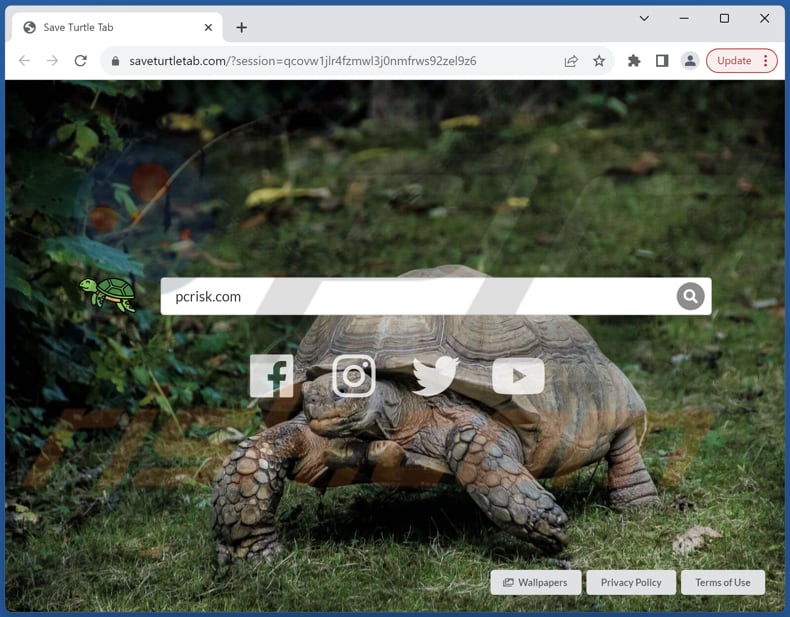
Visão geral do sequestrador de navegador Save Turtle Tab
O Save Turtle Tab foi concebido para apoiar o saveturtletab.com, tornando-o o motor de busca padrão, a página inicial e a página do novo separador. Essencialmente, isso significa que o Save Turtle Tab ajusta as configurações do navegador, garantindo que os utilizadores sejam forçados a visitar o saveturtletab.com sempre que abrirem o navegador ou um novo separador.
Quando os utilizadores fazem pesquisas utilizando a função de pesquisa do navegador, são direccionados para o site saveturtletab.com, que posteriormente os redirecciona para o google.com. O Saveturtletab.com em si não oferece resultados de pesquisa. Em vez disso, os utilizadores são apresentados com resultados de pesquisa do Google, indicando que o saveturtletab.com funciona como um falso motor de busca.
A utilização de motores de busca falsos como o saveturtletab.com representa riscos significativos para a privacidade e segurança do utilizador. Estas plataformas carecem frequentemente de transparência e fiabilidade, manipulando os resultados de pesquisa e potencialmente recolhendo dados do utilizador sem consentimento. Esta recolha de dados pode levar a violações de privacidade e expor os utilizadores a publicidade direccionada ou mesmo a actividades mais maliciosas.
Além disso, os motores de busca falsos podem redirecionar os utilizadores para sites prejudiciais ou apresentar anúncios enganadores, comprometendo a sua segurança online e a sua experiência de navegação em geral. Por conseguinte, é essencial evitar a utilização dessas plataformas para proteger as informações pessoais e manter um ambiente em linha seguro.
| Nome | Save Turtle Tab |
| Tipo de ameaça | Sequestrador de navegador, Redireccionamento, Sequestrador de pesquisa, Barra de ferramentas, Novo separador indesejado |
| Extensão(ões) do navegador | Save Turtle Tab |
| Suposta funcionalidade | Página inicial personalizada |
| URL promovido | saveturtletab.com |
| Nomes de deteção (saveturtletab.com) | N/A (VirusTotal) |
| Endereço IP do servidor (saveturtletab.com) | 104.21.46.112 |
| Definições do navegador afectadas | Página inicial, URL do novo separador, motor de pesquisa predefinido |
| Sintomas | Manipulação das definições do navegador de Internet (página inicial, motor de busca de Internet padrão, definições de novos separadores). Os utilizadores são forçados a visitar o site do sequestrador e a pesquisar na Internet usando os seus motores de busca. |
| Métodos de distribuição | Anúncios pop-up enganadores, instaladores de software gratuito (agregação), instaladores falsos do Flash Player. |
| Danos | Rastreio do navegador de Internet (potenciais problemas de privacidade), apresentação de anúncios indesejados, redireccionamentos para sites duvidosos. |
| Remoção do Malware (Windows) | Para eliminar possíveis infecções por malware, verifique o seu computador com software antivírus legítimo. Os nossos investigadores de segurança recomendam a utilização do Combo Cleaner. |
Conclusão
Em conclusão, embora Save Turtle Tab possa oferecer papéis de parede de tartaruga atraentes para os navegadores dos utilizadores, a sua função subjacente como um sequestrador de navegador levanta preocupações significativas. Esta extensão compromete as preferências do utilizador e introduz potenciais riscos de privacidade e segurança ao promover o saveturtletab.com.
Dada a natureza enganadora dos falsos motores de busca e o seu potencial para manipular os resultados de pesquisa e recolher dados do utilizador, é aconselhável evitar a utilização de Save Turtle Tab e sequestradores de navegador semelhantes para salvaguardar a privacidade online e manter uma experiência de navegação segura.
Exemplos de outros sequestradores de navegador são Pyropage, Mycool Search, e Your Search Bar.
Como é que o Save Turtle Tab foi instalado no meu computador?
Os sequestradores de navegador acompanham frequentemente outras instalações de software, especialmente programas gratuitos. Os utilizadores podem instalá-los sem saber se não analisarem cuidadosamente as opções de instalação, como as das definições "Avançadas" ou "Personalizadas", ou se não desmarcarem as caixas pré-marcadas.
Além disso, estas aplicações são muitas vezes disfarçadas como ferramentas legítimas, escondendo as suas características de sequestro. Além disso, o sequestro de navegador pode ocorrer através de anúncios enganosos, actualizações falsas, descarregamentos de descarregadores de terceiros, redes peer-to-peer, lojas de aplicações não oficiais, etc.
Como evitar a instalação de sequestradores de navegador?
Descarregue aplicações e ficheiros de fontes fiáveis (sites oficiais e lojas de aplicações) e preste muita atenção às definições de instalação para evitar adicionar ou instalar acidentalmente aplicações extra. Evitar interagir com ligações, botões, pop-ups, anúncios e elementos semelhantes em páginas suspeitas e não permitir que essas páginas enviem notificações.
Mantenha o seu sistema operativo e as suas aplicações actualizadas. Tenha uma ferramenta de segurança respeitável instalada no seu computador e execute análises de sistema regularmente para remover software potencialmente indesejado. Se o seu computador já estiver infetado com Save Turtle Tab, recomendamos que execute uma verificação com Combo Cleaner para eliminar automaticamente este sequestrador de navegador.
Saveturtletab.com redirecciona para google.com (GIF):
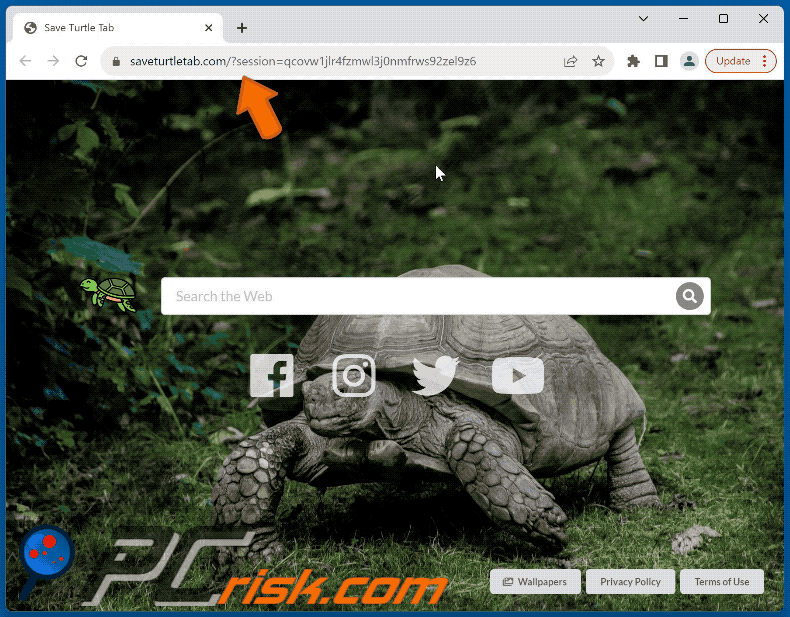
Permissões pedidas pelo sequestrador de navegador Save Turtle Tab:

Remoção automática instantânea do malware:
A remoção manual de ameaças pode ser um processo moroso e complicado que requer conhecimentos informáticos avançados. O Combo Cleaner é uma ferramenta profissional de remoção automática do malware que é recomendada para se livrar do malware. Descarregue-a clicando no botão abaixo:
▼ DESCARREGAR Combo Cleaner
O verificador gratuito faz uma verificação se o seu computador estiver infetado. Para usar a versão completa do produto, precisa de comprar uma licença para Combo Cleaner. 7 dias limitados para teste grátis disponível. O Combo Cleaner pertence e é operado por Rcs Lt, a empresa-mãe de PCRisk. Leia mais. Ao descarregar qualquer software listado no nosso website, concorda com a nossa Política de Privacidade e Termos de Uso.
Menu rápido:
- O que é o separador Guardar tartaruga?
- PASSO 1. Desinstalar a aplicação Save Turtle Tab utilizando o Painel de Controlo.
- PASSO 2. Remover o sequestrador de navegador Save Turtle Tab do Google Chrome.
- PASSO 3. Remover a página inicial do saveturtletab.com e o motor de busca predefinido do Mozilla Firefox.
- PASSO 4. Remover o redireccionamento de saveturtletab.com do Safari.
- PASSO 5. Remover plug-ins desonestos do Microsoft Edge.
Remoção do sequestrador de navegador Save Turtle Tab:
Utilizadores Windows 10:

Clique com o botão direito do rato no canto inferior esquerdo do ecrã, seleccione Painel de Controlo no Menu de Acesso Rápido. Na janela aberta, escolha Desinstalar um Programa.
Utilizadores Windows 7:

Clique Início ("Logo Windows" no canto inferior esquerdo do seu ambiente de trabalho), escolha o Painel de Controlo. Localize Programas e clique em Desinstalar um programa.
Utilizadores macOS (OSX):

Clique Finder, na janela aberta selecione Aplicações. Arraste a app da pasta das Aplicações para a Reciclagem (localizado em Dock), e depois clique com o botão direito no botão da Reciclagem e selecione Esvaziar Reciclagem.
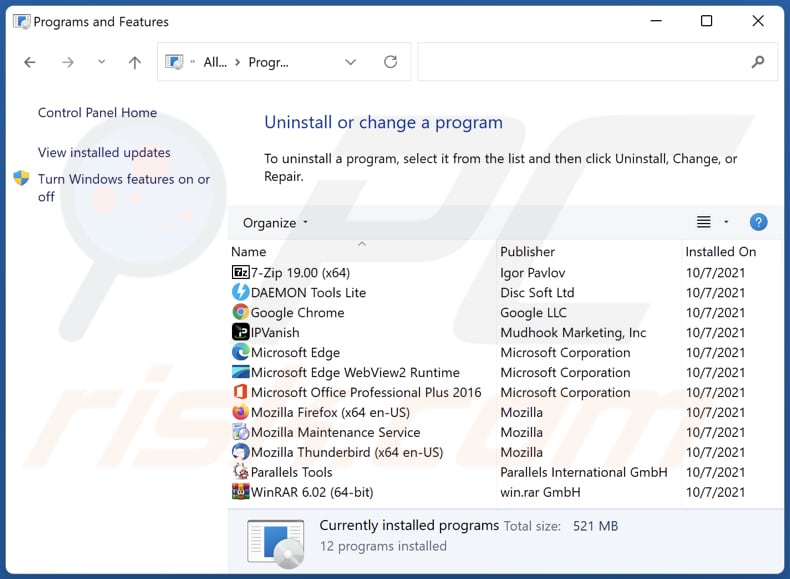
Na janela de desinstalação de programas: procure por quaisquer aplicações suspeitas instaladas recentemente, seleccione estas entradas e clique em "Desinstalar" ou "Remover".
Depois de desinstalar as aplicações potencialmente indesejadas (que causam redireccionamentos de navegador para o site saveturtletab.com), verifique o seu computador por quaisquer componentes indesejados restantes. Para analisar o seu computador, use software de remoção de malware recomendado.
Remoção do sequestrador de navegador Save Turtle Tab dos navegadores da Internet:
Vídeo que mostra como remover o sequestrador de navegador Save Turtle Tab usando o Combo Cleaner:
 Remova extensões maliciosas do Google Chrome:
Remova extensões maliciosas do Google Chrome:
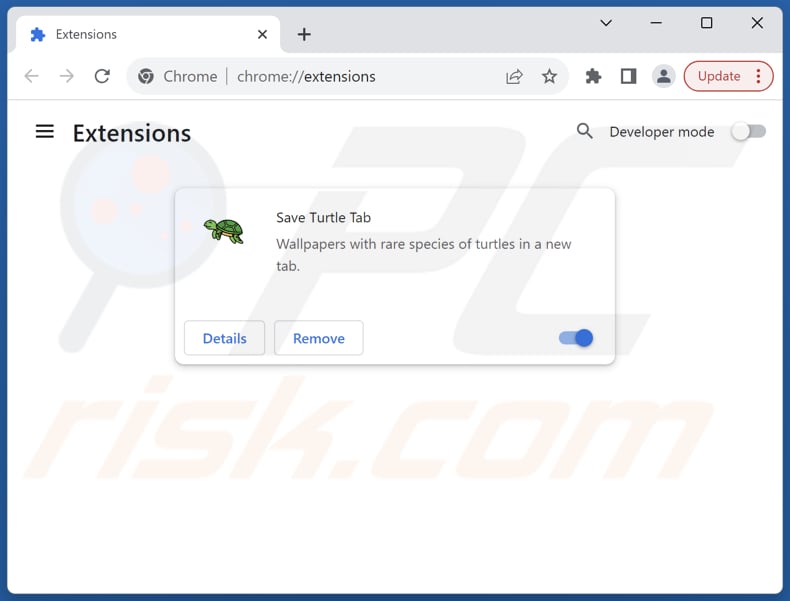
Clique no ícone do menu do Chrome ![]() (no canto superior direito do Google Chrome), seleccione "Extensões" e clique em "Gerir Extensões". Localize "Save Turtle Tab" e outras extensões suspeitas instaladas recentemente, seleccione estas entradas e clique em "Remover".
(no canto superior direito do Google Chrome), seleccione "Extensões" e clique em "Gerir Extensões". Localize "Save Turtle Tab" e outras extensões suspeitas instaladas recentemente, seleccione estas entradas e clique em "Remover".
Altere a sua página inicial:
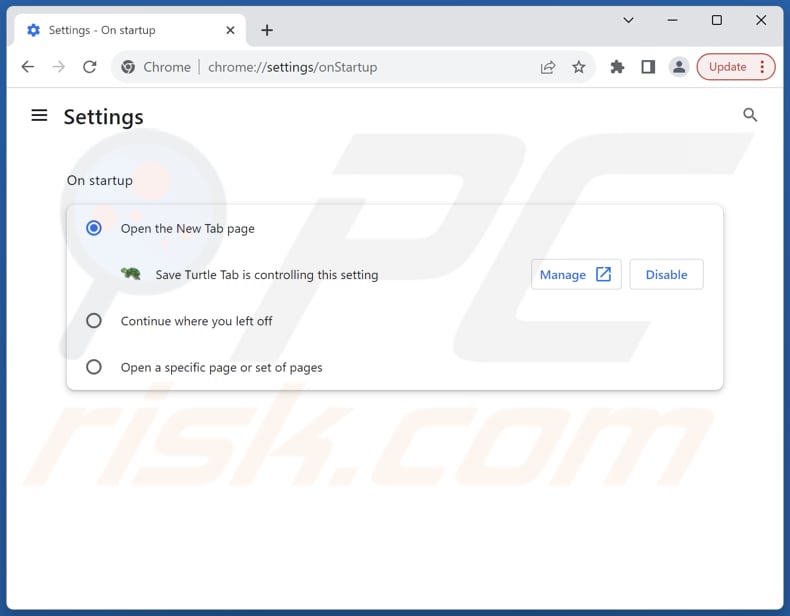
Clique no ícone do menu do Chrome ![]() (no canto superior direito do Google Chrome), seleccione "Definições". Na secção "No arranque", desactive "Guardar Separador de Tartaruga", procure um URL de sequestrador de navegador (hxxp://www.saveturtletab.com) abaixo da opção "Abrir uma página específica ou um conjunto de páginas". Se estiver presente, clique no ícone três pontos verticais e seleccione "Remover".
(no canto superior direito do Google Chrome), seleccione "Definições". Na secção "No arranque", desactive "Guardar Separador de Tartaruga", procure um URL de sequestrador de navegador (hxxp://www.saveturtletab.com) abaixo da opção "Abrir uma página específica ou um conjunto de páginas". Se estiver presente, clique no ícone três pontos verticais e seleccione "Remover".
Altere o seu motor de pesquisa predefinido:
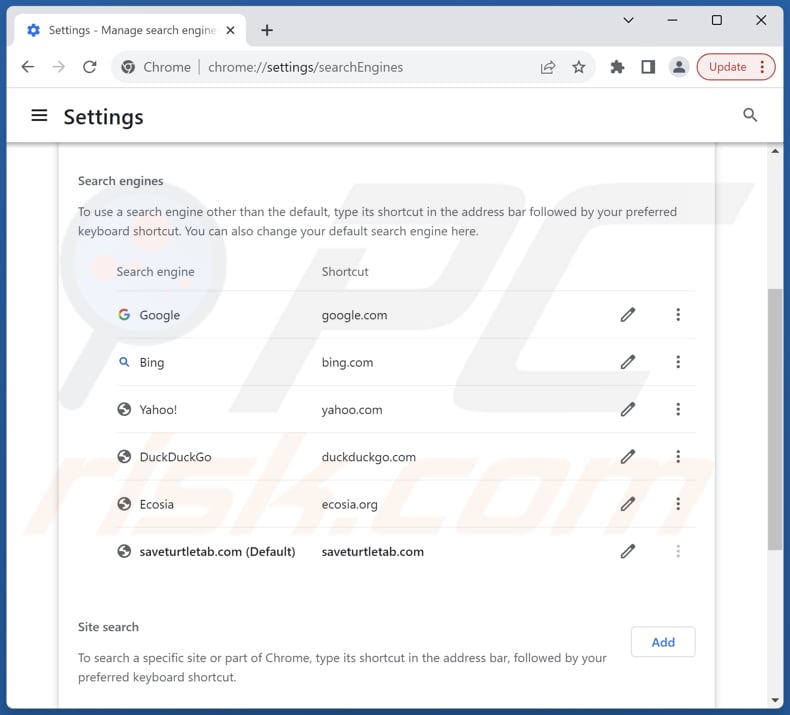
Para alterar o motor de pesquisa predefinido no Google Chrome: Clique no ícone do menu do Chrome ![]() (no canto superior direito do Google Chrome), seleccione "Configurações", na secção "Motor de pesquisa", clique em "Gerir motores de pesquisa...", na lista aberta procure "saveturtletab.com", quando localizado clique nos três pontos verticais perto deste URL e seleccione "Eliminar".
(no canto superior direito do Google Chrome), seleccione "Configurações", na secção "Motor de pesquisa", clique em "Gerir motores de pesquisa...", na lista aberta procure "saveturtletab.com", quando localizado clique nos três pontos verticais perto deste URL e seleccione "Eliminar".
- Se continuar a ter problemas com redireccionamentos do navegador e anúncios indesejados - Reset Google Chrome.
Método opcional:
Se continuar a ter problemas com a remoção do saveturtletab.com redirecionamento, reinicie as configurações do navegador do Google Chrome. Clique no Chrome menu icon ![]() (no canto superior direito do Google Chrome) e selecione Settings. Faça scroll para o fundo do ecrã. Clique em Advanced… link.
(no canto superior direito do Google Chrome) e selecione Settings. Faça scroll para o fundo do ecrã. Clique em Advanced… link.

Depois de descer para a parte de baixo do ecrã, clique no botão Reset (Restore settings to their original defaults).

Na janela aberta, confirme que deseja redefinir as configurações do Google Chrome para o padrão, clicando no botão Reset.

 Remover extensões maliciosas do Mozilla Firefox:
Remover extensões maliciosas do Mozilla Firefox:
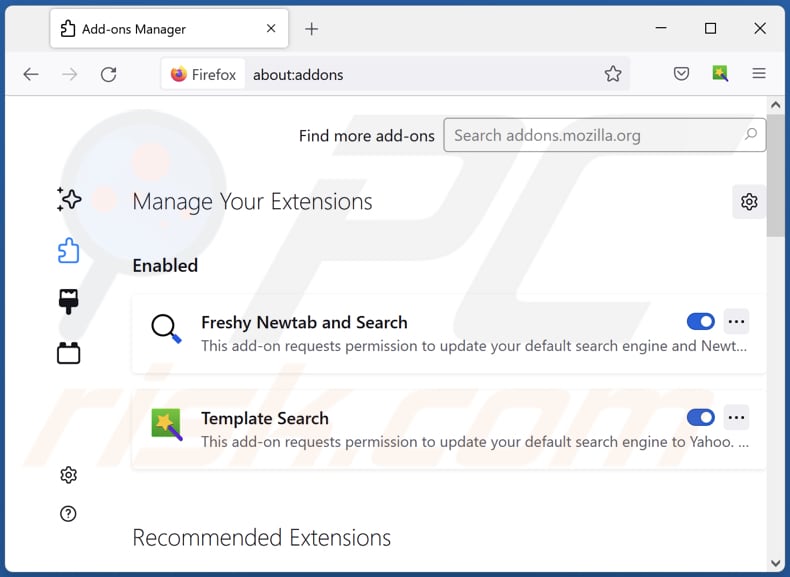
Clique no menu do Firefox ![]() (no canto superior direito da janela principal), seleccione "Add-ons and themes". Clique em "Extensões", na janela aberta localize "Guardar Separador Tartaruga", bem como todas as extensões suspeitas recentemente instaladas, clique nos três pontos e depois clique em "Remover".
(no canto superior direito da janela principal), seleccione "Add-ons and themes". Clique em "Extensões", na janela aberta localize "Guardar Separador Tartaruga", bem como todas as extensões suspeitas recentemente instaladas, clique nos três pontos e depois clique em "Remover".
Altere a sua página inicial:
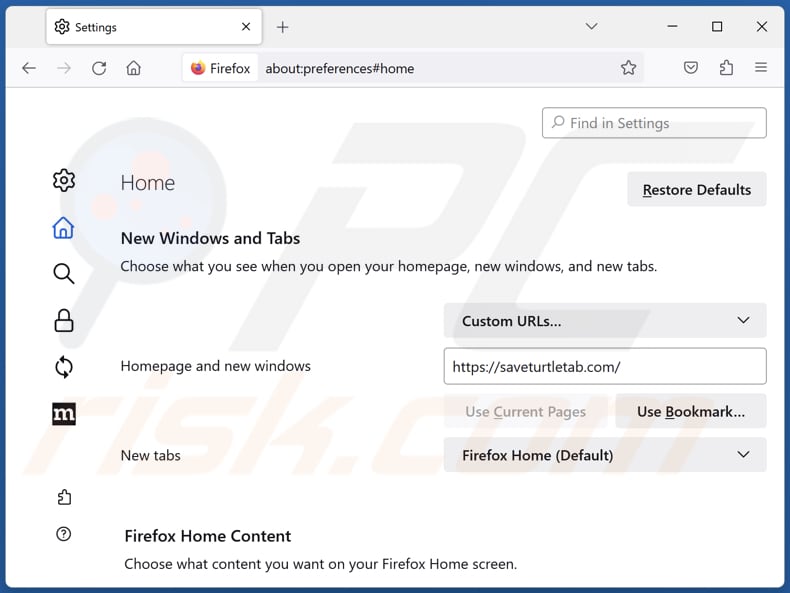
Para repor a sua página inicial, clique no menu do Firefox ![]() (no canto superior direito da janela principal), depois seleccione "Settings", na janela aberta desactive "Save Turtle Tab", remova hxxp://saveturtletab.com e introduza o seu domínio preferido, que será aberto sempre que iniciar o Mozilla Firefox.
(no canto superior direito da janela principal), depois seleccione "Settings", na janela aberta desactive "Save Turtle Tab", remova hxxp://saveturtletab.com e introduza o seu domínio preferido, que será aberto sempre que iniciar o Mozilla Firefox.
Altere o seu motor de pesquisa predefinido:
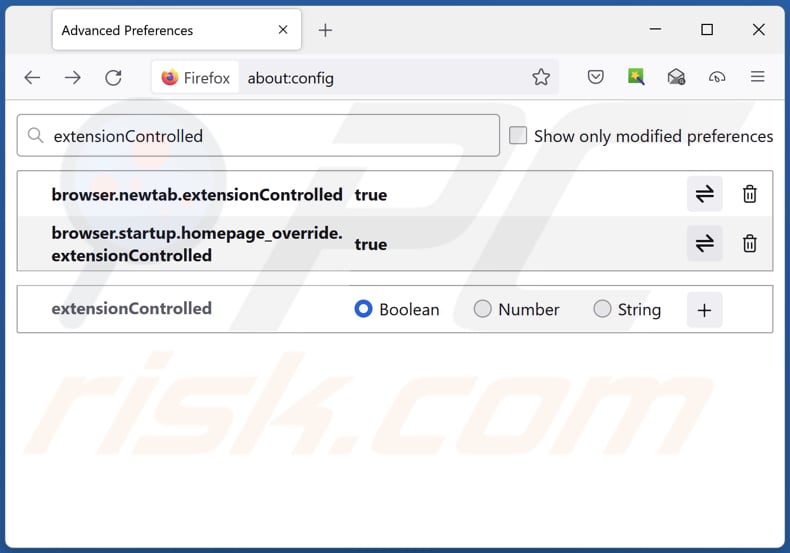
Na barra de endereço URL, digite "about:config" e pressione Enter. Clique em "Aceitar o risco e continuar".
No filtro de pesquisa na parte superior, digite: "extensionControlled". Defina ambos os resultados como "false" clicando duas vezes em cada entrada ou clicando no botão ![]() button.
button.
Método opcional:
Os utilizadores de computador que estão a ter problemas com a remoção dos saveturtletab.com redirecionamento, podem repor as suas definições do Mozilla Firefox. Abra o Mozilla Firefox, no canto superior direito da janela principal clique no menu Firefox ![]() , na caixa do menu suspenso escolha Menu de Ajuda Aberto e selecione o menu de ajuda firefox
, na caixa do menu suspenso escolha Menu de Ajuda Aberto e selecione o menu de ajuda firefox ![]() .
.

Selecione Informação de Soluções de Problemas.

Na janela aberta, clique no botão Repor Firefox.

Nas janelas abertas confirme que quer restaurar as suas configurações do Mozilla Firefox para padrão, clicando no botão Repor.

 Remova extensões fraudulentas do Safari:
Remova extensões fraudulentas do Safari:

Certifique-se de que o seu navegador Safari está ativo, clique no menu Safari, e depois selecione Preferências….

Na janela de preferências selecione o separador Extensões. Procure todas as extensões recentemente instaladas e desinstale as suspeitas.

Na janela de preferências selecione o separador Geral e certifique-se que a sua página inicial está definida para o URL preferido, se for alterado por um sequestrador de navegador - altere-o.

Na janela de preferências selecione o separador Pesquisar e certifique-se que a sua página de pesquisa de Internet preferida está definida.
Método opcional:
Certifique-se de que o seu navegador Safari está ativo e clique no menu Safari. Do menu suspenso, selecione Limpar Histórico e Dados dos Sites.

Na janela aberta selecione histórico todo e clique no botão Limpar Histórico.

 Remova as extensões maliciosas do Microsoft Edge:
Remova as extensões maliciosas do Microsoft Edge:

Clique no ícone do menu Edge ![]() (chromium) (no canto superior direito do Microsoft Edge), selecione "Extensões". Localize quaisquer complementos suspeitos do navegador recentemente instalados e remova-os.
(chromium) (no canto superior direito do Microsoft Edge), selecione "Extensões". Localize quaisquer complementos suspeitos do navegador recentemente instalados e remova-os.
Altere a sua página inicial e as novas configurações do separador:

Clique no ícone do menu Edge ![]() (chromium) (no canto superior direito do Microsoft Edge), selecione "Configurações". Na seção "Inicialização", procure o nome do seqUestrador de navegador e clique em "Desativar".
(chromium) (no canto superior direito do Microsoft Edge), selecione "Configurações". Na seção "Inicialização", procure o nome do seqUestrador de navegador e clique em "Desativar".
Altere o seu mecanismo de pesquisa da Internet padrão:

Para alterar o seu mecanismo de pesquisa padrão no Microsoft Edge: Clique no ícone de menu Edge ![]() (chromium) (no canto superior direito do Microsoft Edge), selecione "Privacidade e serviços", role para a parte inferior da página e selecione "Endereço Barra". Na seção "Mecanismos de pesquisa usados na barra de endereço", procure o nome do mecanismo de pesquisa indesejado na Internet. Quando localizado, clique no botão "Desativar" ao lado. Como alternativa, pode clicar em "Gerir mecanismos de pesquisa", no menu aberto, procure por mecanismos de pesquisa indesejados na Internet. Clique no ícone do puzzle Microsoft Edge (Chromium)
(chromium) (no canto superior direito do Microsoft Edge), selecione "Privacidade e serviços", role para a parte inferior da página e selecione "Endereço Barra". Na seção "Mecanismos de pesquisa usados na barra de endereço", procure o nome do mecanismo de pesquisa indesejado na Internet. Quando localizado, clique no botão "Desativar" ao lado. Como alternativa, pode clicar em "Gerir mecanismos de pesquisa", no menu aberto, procure por mecanismos de pesquisa indesejados na Internet. Clique no ícone do puzzle Microsoft Edge (Chromium) ![]() junto e selecione "Desativar".
junto e selecione "Desativar".
Método opcional:
Se continuar a ter problemas com a remoção do saveturtletab.com redirecionamento, redefina as configurações do navegador Microsoft Edge. Clique no ícone do menu Edge ![]() (chromium) (no canto superior direito do Microsoft Edge) e selecione Configurações.
(chromium) (no canto superior direito do Microsoft Edge) e selecione Configurações.

No menu de configurações aberto, selecione Redefinir configurações.

Selecione Restaurar configurações para os seus valores padrão. Na janela aberta, confirme que deseja redefinir as configurações do Microsoft Edge para o padrão, clicando no botão Redefinir.

- Se isso não ajudou, siga estas instruções alternativas, explicando como redefinir o navegador Microsoft Edge.
Resumo:
 Um sequestrador de navegadir é um tipo de adware que altera as configurações do navegador de Internet do utilizador mudando o motor de busca e a página inicial padrão para sites indesejados.Mais comummente, este tipo de adware infiltra-se no sistema operacional do utilizador através de descarregamentos de software gratuito. Se o seu descarregamento for gerido por um cliente de descarregamento, certifique-se de excluir da instalação barras de ferramentas ou aplicações promovidas que procuram mudar o seu motor de busca e página inicial de Internet padrão.
Um sequestrador de navegadir é um tipo de adware que altera as configurações do navegador de Internet do utilizador mudando o motor de busca e a página inicial padrão para sites indesejados.Mais comummente, este tipo de adware infiltra-se no sistema operacional do utilizador através de descarregamentos de software gratuito. Se o seu descarregamento for gerido por um cliente de descarregamento, certifique-se de excluir da instalação barras de ferramentas ou aplicações promovidas que procuram mudar o seu motor de busca e página inicial de Internet padrão.
Ajuda na remoção:
Se estiver a experienciar problemas ao tentar remover saveturtletab.com redirecionamento a partir dos seus navegadores de Internet, por favor, peça ajuda no nosso fórum de remoção de malware.
Deixe um comentário:
Se tiver informações adicionais sobre saveturtletab.com redirecionamento ou a sua remoção por favor, partilhe o seu conhecimento na secção de comentários abaixo.
Fonte: https://www.pcrisk.com/removal-guides/29047-save-turtle-tab-browser-hijacker
Perguntas frequentes (FAQ)
Qual é o objetivo de forçar os utilizadores a visitar o sítio web saveturtletab.com?
O objetivo de orientar os utilizadores para visitarem saveturtletab.com é suscetível de gerar tráfego e aumentar a visibilidade do sítio Web, resultando potencialmente em ganhos financeiros para os seus operadores.
Visitar o site saveturtletab.com é uma ameaça à minha privacidade?
Sim, visitar saveturtletab.com pode constituir uma ameaça à sua privacidade. Estes sítios podem seguir as suas actividades de navegação e recolher informações pessoais sem o seu consentimento.
Como é que um sequestrador de navegador se infiltrou no meu computador?
Um sequestrador de navegador pode ter-se infiltrado no seu computador ou navegador através da instalação de software com aplicações indesejadas, links ou anúncios maliciosos, ficheiros obtidos de fontes não confiáveis, sites obscuros, redes P2P, notificações de páginas não confiáveis, etc.
O Combo Cleaner vai ajudar-me a remover o sequestrador de navegador Save Turtle Tab?
O Combo Cleaner analisa e remove os sequestradores de navegador. A remoção manual nem sempre é perfeita, especialmente com sequestradores capazes de se reinstalarem uns aos outros, por isso é necessário remover todas as aplicações deste tipo de uma só vez.
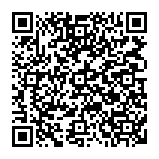
▼ Mostrar comentários